Nexus7用HMDの作り方
はじめに
ここではNexus7を使ったVRビューワー(VRゴーグルやヘッドマウントディスプレイと言ったりします)の作り方を説明します。
ここに書いてあることを真似したためにケガや破損など損害が発生しても自己責任でお願いします。 うっかりディスプレイ傷つけても私は知りません。
Google Cardboard
無いものは作る!だがすでにあるなら買う。(`・ω・´)
ということで、まずは売ってるもので遊んでみました。
Google Cardboard(Amazon.co.jp)はハコスコから1000円で販売されています。
最近(2015/6現在)、新型のGoogle Cardboardが登場しましたが、旧式ので十分です。
「Nexus7だと明らかにはみ出すんだけど…」
大丈夫です!
はみ出したまま手でおさえて、Google Cardboard向けに開発されたアプリをダウンロードして遊んでみて下さい。全く問題なくコンテンツを楽しむことが出来ます。
Cardboard …
VR向けコンテンツのサンプル
Cardboard Design Lab …
開発者向けのサンプル
VRTube Preview …
Youtubeの3D動画を再生できるビューア
これらのアプリはNexus7を取り外してディスプレイを見てみると、画面の一部にしか映像が表示されません。これはGoogle Cardboardで使用するために適したサイズに自動調整されているためです。 アプリがインストールされた端末の解像度とディスプレイサイズやdpiから算出しているのだと思います。
その他の3Dコンテンツではどうなるでしょうか?
ニコニコ動画で「平行法」タグの動画とかどうでしょう?
イチャまくらは?
当然のようにディスプレイいっぱいに表示される。そのため右目と左目の映像が離れすぎていて両目の映像が重ならないので立体に見えません。
困りました。
これではユイティちゃんにひざまくらしてもらえません。
というわけで、ユニティちゃんに膝枕してもらうべくNexus7用VRビューワーを作成することにしました。
(一眼レンズモデル買えばいいじゃんという話は無視する。)
真似をする訳にはいかない
検索してみると、すでにNexus7で使えるVRビューワーを段ボールで作成された方が国内外で何人か見つかります。
最初は「なんだ真似すれば簡単じゃん」と思っていたのですが、調べるうちにこれじゃ作ってもまともに見れないと判断しました。
具体的には瞳孔間距離の問題なんですが…外国の人は体おおきいし、離れてるのかな?(´・ω・`)
今回の作例は、この辺りの問題を解決しています。(技術解説は後日書きます。)
材料
材料の分量は目安です。多めに用意できれば安心ですね。
| Nexus7 | 1個 |
| ダンボール | 250mm x 220mm x 4枚程度 |
| レンズ | 2枚 |
| 透明アクリル板 | 320mm x 180mm x 厚5mm x 1枚 |
| ボール紙 | A4 x 1枚 |
| 面ファスナー(粘着タイプ) | 少々 |
| すきまテープ | 1巻 |
| 木工用ボンド | 1個 |
| セロハンテープ | 1個 |
| スコッチテープまたはマスキングテープ | 1個 |
| タブレット用タッチペン | 1本 |
ダンボールはGoogle Cardboardを購入した時に組み立てて余ったダンボールで足りました。
レンズは老眼鏡(4.5ぐらい)で代用できます。フレームから外して使用しましょう。100円ショップで購入できます。
透明アクリル板はホームセンターで購入できます。色がついていたり表面に凹凸や傷があるものはダメで、必ず透明のものが必要です。また購入時にお店でカットしてもらえれば加工の手間が省けます。
ボール紙はティッシュの空き箱で十分です。
面ファスナー(ファスナーテープ、マジックテープ)は縫製タイプと粘着タイプがあります。ダンボールに貼り付けて使用するので、間違えないように粘着タイプを用意しましょう。100円ショップで購入できます。
すきまテープは100円ショップやホームセンターで購入できます。手頃なサイズのものを準備して下さい。
スコッチテープやマスキングテープなど綺麗にはがせるテープがない場合はセロハンテープでも代用できます。慎重にはがせば。
タッチペンは操作時に使用します。柄が長いタイプを用意して下さい。
道具
今回使ったものを書き出しますが、必要に応じて揃えて下さい。
筆記用具など書いてないものもあります。
- カッターナイフ(デザインナイフ)
- カッティングマット
- 金定規
- ハサミ
- アクリルカッター
- 分度器
カッターで真っ直ぐ切るために金定規は必須。プラスチック定規だと定規が削れちゃいます。
アクリルカッターはアクリル板を切るために使用します。
構造の概要解説
構造解説してしまえば、工作が得意な人はもう作れてしまうかもしれませんね。
とりあえず完成図。
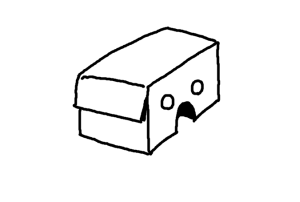
レンズ面はこんな感じで開きます。上辺だけがつながっています。
Nexus7をセット後はここを開けてタッチペンで操作します。
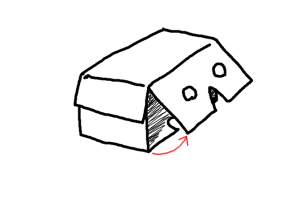
Nexus7の取り外し方。
面ファスナーで止めてある側面を開いて、そこから横にスライドして取り出します。
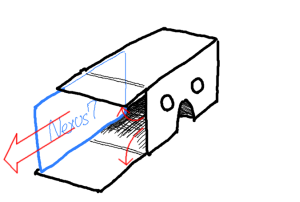
大まかな構造はこんな感じ。
長方形の筒の内側にNexus7がすっぽり収まっているだけです。筒の中にはあるものが…後述。
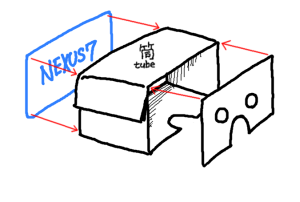
このままだとNexus7が抜け落ちてしまうので、落ちないように筒の内側に小さなツメ(ストッパー)をつけています。
そのため取り出す時は、横にスライドする形を取ります。
Nexus7からレンズまでの距離調整は、Nexus7を移動します。レンズは動かしません。
まずは断面を横から見た図。右側の水色がレンズ。左側にNexus7。赤色が抜け防止のためのストッパーです。
赤色のストッパーを前後に移動してレンズとの距離を調整します。位置調整後はテープで固定しています。
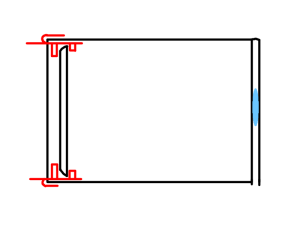
筒とNexus7との隙間に差し込むので、素材はボール紙。こんな感じでカットして折り曲げています。
強度はありませんが、もともと筒だけでも抜け落ちたりしないのでこれだけで十分耐えることが出来ています。
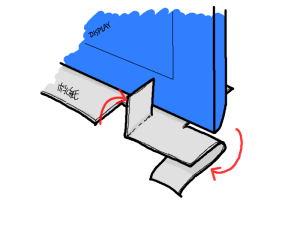
水色の楕円形はレンズ。レンズはテープで固定してダンボール板2枚で挟んでいます。
真ん中に縦に走る線は仕切り板です。右目で左側の画面が、左目で右側の画面が見えないようにしています。
仕切り板は距離調整のため少し短めに作っています。設置時はNexus7にほぼピッタリくっつけて、レンズ側と仕切り板の間には少し隙間(遊び)が空くようになっています。
Nexus7とレンズとの距離調整の際、仕切板も前後に動かす必要があるため筒には固定せずにストッパーとくっつけてあります。
オレンジは透明アクリル板を重ねたもの。80mm x 90mm に切った板を4枚重ねて20mm厚にしています。50~55度程度傾けて配置しています。
透明アクリル板を通して見ると、映像は図のように目の正面ではなくやや外側を見ることが出来るようになります。
赤い破線がアクリル板がない場合、正面を見ると見える位置。
赤い太線がアクリル板を通して見た場合、正面を見ると見える位置。
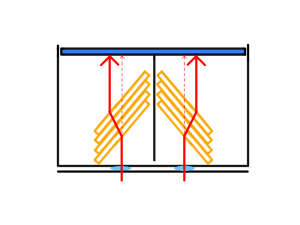
それぞれ6~7mm程度外側を見る必要があるため、20mm厚のアクリル板なら45度程度角度をつけて設置します。厚さによって角度は変わります。
角度は計算すれば出せますが微調整は必要です。アクリル板は外して角度調整できるように両面テープで固定しています。
作り方 筒
筒を作ります。
ダンボールを切って 110mm x 380mm の帯を作ります。
そんなに広いダンボールは手に入らないと思うので適当に木工用ボンドでつなげて下さい。
次にNexus7がピッタリ収まるように折り曲げます。 Nexus7の寸法は 200mm x 114mm ですが、現物と合わせながら加工して下さい。
ある材料をお持ちの方はもっと簡単に作ることが出来ます。
ハコスコ製Google Cardboardを購入し、郵送用のダンボールを開けると、Google Cardboardがダンボール製のカバーが付いた状態で収められています。
このカバーを開けるとGoogle Cardboardが折りたたまれて収納されています。
で、このカバーが超使えます。
綺麗に開封するとこのカバーはコの字型(長さ違いますけど)なんですが、コの字の部分にNexus7が計ったように綺麗に収まります。
折り目の角度を調整してやると更にぴったりフィットします。
このカバーを半分にカット(107mm幅)して2個のコの字を作ります。
ダンボールが2枚重なっている部分があるのでカット。
2個のコの字を上下に向かい合わせて組み合わせると筒が完成です。片側を木工用ボンドで接着します。
作り方 レンズ面
215mm x 240mmのダンボール板を1枚用意します。
215mm x 120mmになるよう半分に折り曲げます。
曲げる時は予め定規を押し当てて、折り曲げる箇所の内側を凹ませておく(折り目をつけておく)と綺麗に折れると思います。
ダンボールはGoogle Cardboardを購入した際のあまったダンボールを使用すれば十分足ります。
この図を参考にカットします。
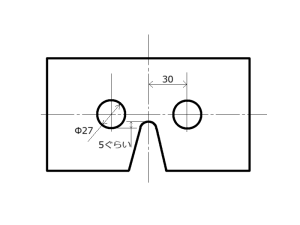
重要なのは目の穴の位置だけです。他は適当に微調整して下さい。
目の穴の中心は上下の真ん中。中心からの距離は30mmの位置に開けます。
他の数値は参考値と考えて下さい。
芽の部分の穴の直径が27mmとしていますが、500円玉を当てて円を描けば程よい大きさになります。
見えにくいなと思ったら穴は適当に広げて下さい。
私の場合は、上下はそのままで外側(目尻側)に5mmほど広げました。
鼻を通すための穴は実際に鼻を当ててみながら少しずつ大きくしていくといいと思います。
ここは肌に直接触れる部分なので、大きく切り過ぎると固定がしにくくなり使い心地に影響します。
出来上がったら二つ折りしたダンボールの間にレンズをはさみます。
挟んだだけだと落下したりズレたりするので、テープで固定しておいて下さい。
レンズをセットしたら二つ折りしたダンボールでやや強引に挟み込みます。
開いている部分をテープで止めたら完成です。
接着剤で閉じても構いませんが、レンズがズレたり、やっぱりレンズ変えたい!となった場合などを考えるとテープにしておくのが無難です。
作り方 アクリル板
アクリル板を切って 80mm x 90mm x 8枚 を作ります。
アクリルカッターでひたすら溝を掘って、板厚の1/3ぐらいまで溝が掘れたら机の角などを使って折ります。
掘れたかな?と思っていると意外と端の方などに浅い部分が残っていて綺麗に折れない事があります。なるべく深めに掘っておくと失敗が減ります。
切り出したら角を落として、さらに角の部分にはセロハンテープを貼ってカバーしておきます。これでNexus7も手も傷つきません。(多分)
なお、切り出す寸法は、今回用意したアクリル板が 320mm x 180mm だったためこの寸法としています。
もう少し大きい寸法のものが用意出来た場合は、80mm x 110mmぐらいにしておくとこの後の作業が楽になると思います。
4枚のアクリル板を図のようにずらして重ね、セロハンテープでしっかり固定します。アクリル板と板の間にゴミが入り込まないようエアダスターなどでホコリを飛ばして作業するといいでしょう。筒にはまだ固定しません。
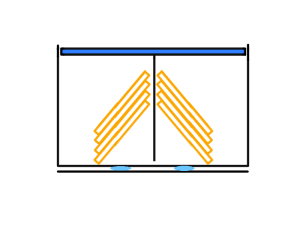
2個のアクリル板の塊が出来ました。
アクリル板を直接筒に取り付けるのは難しいので、アクリル板用の台座を作ります。
台座と言ってもダンボール板2枚で上下から挟み、両面テープで貼り付けるだけです。
この図のように角度をつけて貼り付けます。
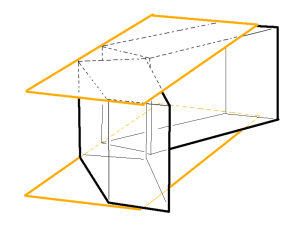
下側のダンボールには予め分度器で角度を書き込んでおきます。45~60度まで5度おきに目盛りを書き込んでおけば十分です。0度はアクリル板を正面から見た屈折が起きない状態、90度はアクリル板の断面を見る状態です。
最初はとりあえず55度で貼り付けます。
後で角度調整するので両面テープは大量に付け過ぎないように。
また左右のアクリル板の間には仕切板を通すので5mm程度の隙間を開けて置くのを忘れないようにしましょう。
作り方 アクリル板の設置
出来た物を筒の中においてみましょう。
あれ…高さ足りない。
2cm足りない。
最初から110mmで切り出しておけばこんな事にはならなかったんですが、アクリル板がこれしか売ってなかったんです。
しかし問題ありません。ディスプレイサイズは94.5mm。上下にはそれぞれ約1cmのフレームがついています。
この隙間は埋めてしまいましょう。
ダンボール板を9mm高さぐらいになるまで適当に重ねて木工用ボンドで接着。2個作ります。
寸法:60mm x 180mm x 9mm
これをアクリル板と筒の間に入れます。
付けてみるとわかるのですが、この板と鼻が近くなります。気になるようならUの字型に削っておきます。
出来たパーツは筒の内側に木工用ボンドで固定します。
レンズ側によせて固定して下さい。
アクリル板を置きます。
アクリル板の下側の台座ダンボールをスコッチテープで固定します。
上側の台座も同様にスコッチテープで固定…してしまうと作業しにくくなってしまうので別の方法を使います。
上側の台座と筒の間にはスポンジを入れ、筒で押さえつける形で固定されるようにします。スポンジは「すきまテープ」を使います。Nexus7をセットして、具合を見ながら適量貼り付けて下さい。
これで上下どこを向いてもアクリル板がずれなくなりました。というか、ずれないように固定して下さい。
作り方 レンズ面取り付け
レンズ面と筒を図のように動くよう取り付けます。
中心が大きくずれないように取り付けられれば、ガムテープでもなんでも構いません。
ボール紙に折り目をつけて蝶番として使ってもいいでしょう。ティッシュの空き箱なら折り目ついてますし。
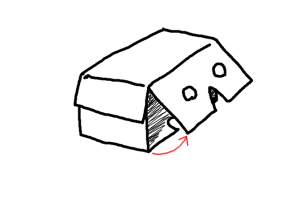
作り方 ストッパーと仕切板の作成
ボール紙を図のように加工して下さい。
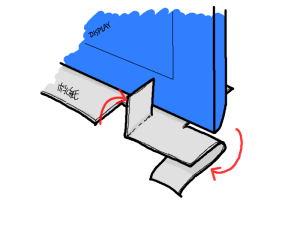
Nexus7の裏側も落ちないように爪を立てておきます。
レンズとNexus7との距離を調整するのでなるべく少ないパーツ数になるよう工夫して下さい。
図は断面を横から見たものです。赤が先ほどのストッパー。緑が仕切板です。仕切板とストッパーは接着してあります。組み立て方は、アクリル板設置後に図の左側から仕切板とストッパーを差し込んでいく形で組み立てます。
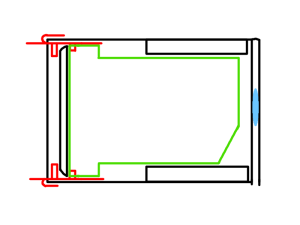
Nexus7の高さが 114mm なので、仕切板の最大高さは 114mm 。
奥行き方向は 90mm で作成。調整時に長過ぎたら切りましょう。レンズとの距離は 1cm ぐらいは開けておかないと調整できません。
図の右下を斜めに切っているのは、鼻が当たる位置です。目分量で切って下さい。
取り付けがスムーズに行われるよう角を斜めに切って角を落としておきます。また筒の上下面との接触する部分は数ミリ隙間ができるようにしておくとスムーズに取り付けることが出来ます。
ツメに仕切板を取り付ける時はNexus7の画面になるべく近づくように接着します。
ダンボールが擦り付けられたぐらいでディスプレイが傷つくことはないと思いますが、念のため1~2mm 程度隙間ができるようにしておけば安心です。
作り方 仕上げ
Nexus7を取り付けて筒の蓋を閉じてみましょう。
あとは筒の繋がっていない箇所を面ファスナーで止めればほぼ完成です。
図の赤い位置に面ファスナーを付けて下さい。
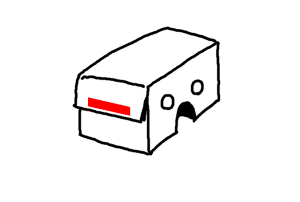
全体の固定は出来ましたが、このままではイヤホンが付けられないのでNexus7のイヤホン位置に穴を開けましょう。
Nexus7を取り付けたままイヤホンジャックの位置を確認し、筒側に印をつけ、Nexus7を取り外して印をつけた部分をUの字に切ります。(位置調整で動かすのでU字型がいい。)
Nexus7を取り付けて、イヤホンが付けられることを確認して下さい。
次はレンズ面の仕上げです。
レンズ面に顔を当てると肌とダンボールが直接接触する部分ができます。上を向いたりすると重量を支える事になるので顔に負担がかかってしまいます。スポンジを貼り付けて負担を軽減します。
図の青色の部分にすきまテープを貼り付けて下さい。
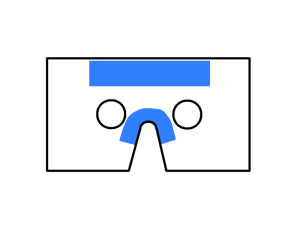
すきまテープは本来、肌に触れるものとして作られていません。肌との相性が良くない人や不安な人は粘着テープ付きのフェルトなど他の材料で代用して下さい。
これで完成です。
作り方 調整
Nexus7の画面を表示した状態で取り付けて、レンズを覗いて下さい。
ピントが合わない場合は、Nexus7の位置を調整して下さい。
ピントがあったらストッパーが動かないよう、スコッチテープなどで固定します。
次に「イチャまくら」を起動してアクリル板の角度調整をします。
慣れるのに時間がかかりますが、なれるとなんとなく立体的に見えてきます。
どうやっても映像が二重に見える場合はアクリル板の角度を変更して下さい。
調整完了です。
完成品を見てもらえば分かる通り、箱の隙間や顔の横から入り込む光の対策をしていません。暗くした室内で使用するか、布をかぶるなど、自分で何らかの対策をして下さい。
遊び方
「イチャまくら」の場合
ベンチぐらいの硬さ、長さを持った腰を掛けるものを用意します。
太ももぐらいの高さを持った枕になるものを用意します。
ベンチに腰を掛け、右手側に枕を起きます。
「イチャまくら」を起動。
Nexus7を完成したVRビューワーにセット。
カウントダウン中は正面を向いて待機。
始まったら右を見てユニティちゃんに向かってお辞儀。膝につっこみます。
ひとしきり堪能したら、起き上がってください。終了画面が表示されます。
もう一度遊びたい場合は、レンズ面を開けてタッチペンで「ゲームに戻る」をタップします。
ニコニコ動画の場合
「平行法」で検索して出てくる映像なら見ることが出来るはずです。
再生ボタンを押すだけで見ることができる状態にしてからNexus7をセット。
レンズ面を開けてタッチペンで再生をタップしたら素早く覗き込みます。
「交差法」の動画や左右の映像が極端に離れた平行法の動画は見ることが出来ません。またエコノミーモードで画質が落ちたものも立体的に見えません。
注意
気持ち悪くなったり目が疲れてきたら使用をやめて下さい。
解説は後日
上手く作ることが出来たでしょうか?(苦情は一切受け付けません。)
応用すればiPadなどサイズの異なるタブレットでも作れると思います。
どうしてもタブレットでVRビューワー作りたい人は挑戦してみて下さい。
技術的解説は後日。今回は作り方だけということで。